 スクリーンキャプチャの方法
スクリーンキャプチャの方法
更新日:2010/3/5
Windowsでのスクリーンキャプチャの方法
| 全画面表示にして、できるだけ大きく全体が見えるよう倍率を変更してください。 キーボードからPrint Screenキーを押すと、画面全体がキャプチャされます。 |
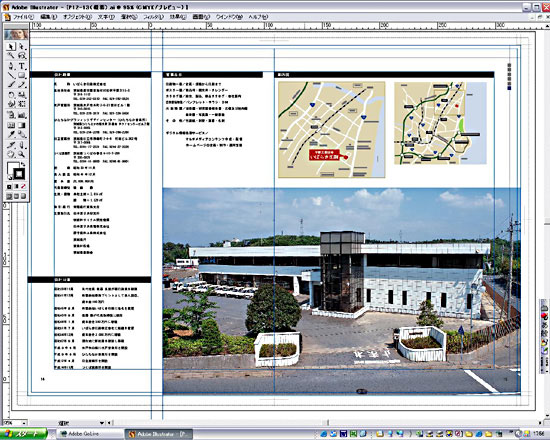 |
| Print Screenキーを押した後、[スタート] メニューの [すべてのプログラム] - [アクセサリ] から [ペイント] を起動して、[編集] メニューから [貼り付け] を行います。 |
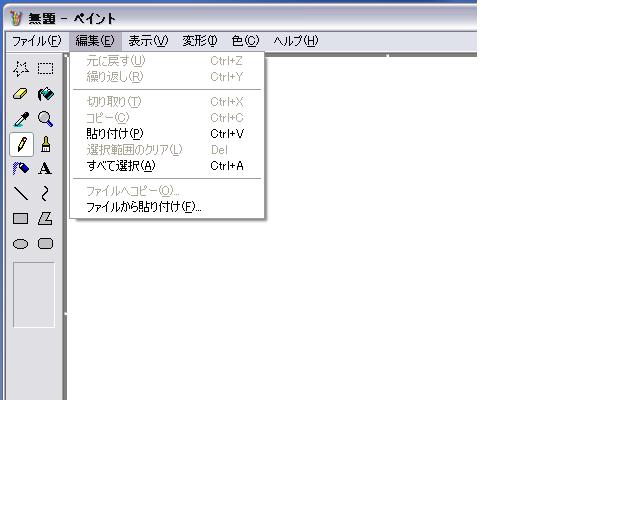
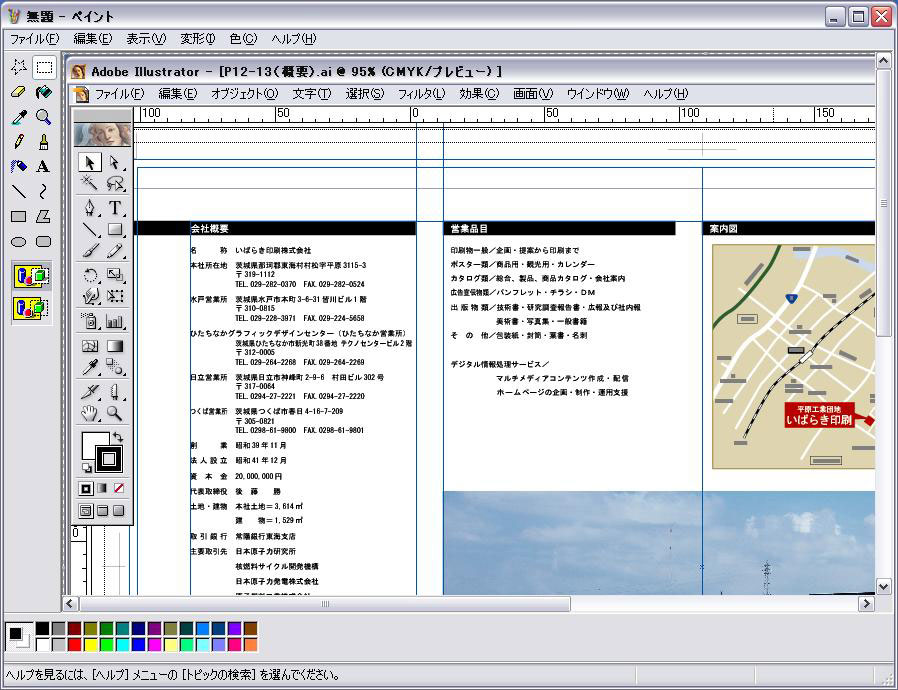
|
| キャプチャした画像が貼り付けられるので、[ファイル] メニューから名前を付けて[保存] を選んでJPEGファイルとして保存します。 | 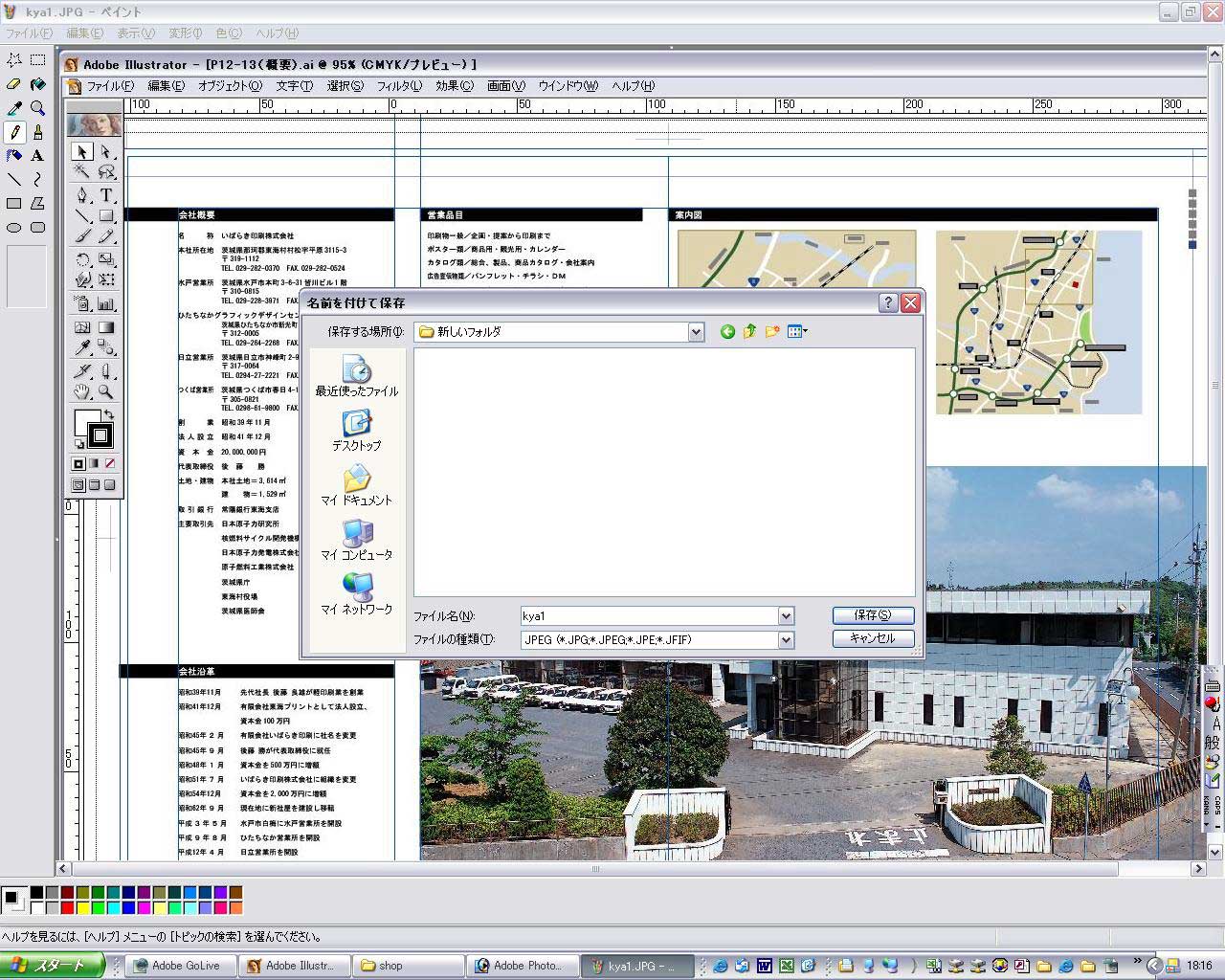 |
Macintoshでのスクリーンキャプチャの方法
| 全画面表示にして、できるだけ大きく全体が見えるよう倍率を変更してください。 画面全体をスクリーンキャプチャする場合は、commandキーとshiftキーを押しながら「3」を押します。 |
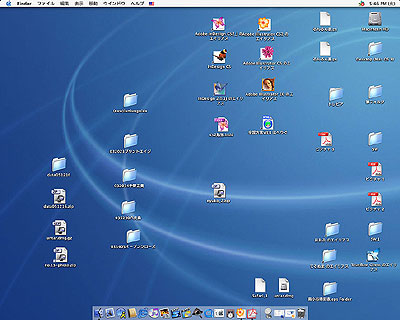 |
| 特定ウインドだけスクリーンキャプチャする場合はcommandキーとshiftキーを押しながら「4」を押してください。カーソルが十字に変わったらキャプチャしたいところをドラッグで囲んでドロップします。 | 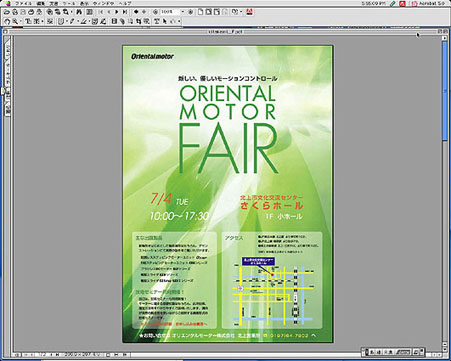 |
| MacOS8やMacOS9などの場合、起動ディスク内に「スクリーン1」と言う名前のファイルが現れます。 |  |
| MacOS Xの場合、デスクトップに「ピクチャ1.pdf」が保存されます。 | 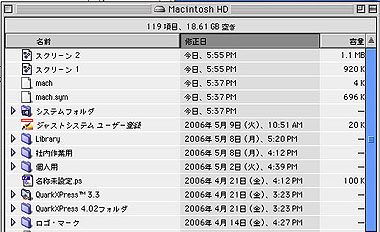 |